Ovládanie priestorového zvuku a sledovania hlavy
Keď na svojom zariadení pozeráte alebo prehrávate podporované programy, filmy, skladby alebo hry alebo keď uskutočňujete FaceTime hovor, AirPody 3, AirPody 4 (oba modely), AirPody Pro (všetky generácie) a AirPody Max dokážu pomocou technológie priestorového zvuku a sledovania hlavy vytvoriť prostredie, v ktorom vás zvuk obklopí podobne ako v kine.
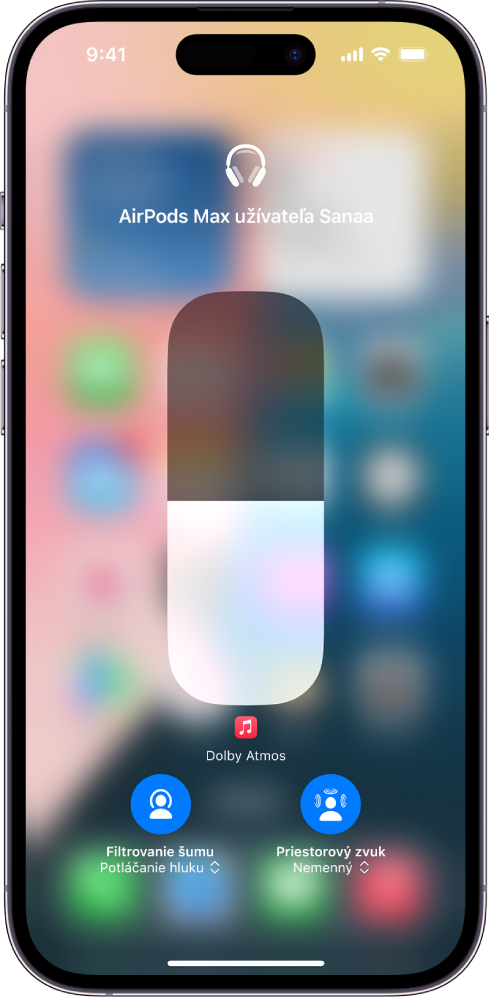
Ako funguje priestorový zvuk
Viac informácií o priestorovom zvuku získate po pripojení AirPodov k iPhonu alebo iPadu.
Nasaďte si AirPody a uistite sa, že sú pripojené k vášmu zariadeniu.
Na svojom iPhone alebo iPade prejdite na Nastavenia
 a v hornej časti obrazovky klepnite na názov svojich AirPodov.
a v hornej časti obrazovky klepnite na názov svojich AirPodov.Klepnite na Priestorový zvuk.
Používanie prispôsobeného priestorového zvuku
Pomocou iPhonu X alebo novšieho modelu môžete vytvoriť model svojho ucha a tvaru hlavy pre funkciu Prispôsobený priestorový zvuk. Vás profil priestorového zvuku prispôsobí zvuk tak, aby lepšie vyhovoval tomu, ako ho počujete vy, a bude sa synchronizovať medzi vašimi Apple zariadeniami s iOS 16, iPadOS 16.1, macOS 13, tvOS 16 alebo novšími systémami, pokiaľ ste na nich prihlásení pomocou rovnakého Apple účtu.
Vykonajte niektorý z nasledujúcich krokov:
Otvorte kryt puzdra, v ktorom sú vložené AirPody, podržte ho v blízkosti svojho iPhonu a postupujte podľa pokynov na obrazovke.
Nasaďte si AirPody a uistite sa, že sú pripojené k vášmu zariadeniu. Na iPhone prejdite do Nastavenia
 a v hornej časti obrazovky klepnite na názov svojich AirPodov. Klepnite na Prispôsobený priestorový zvuk a potom na Prispôsobiť priestorový zvuk.
a v hornej časti obrazovky klepnite na názov svojich AirPodov. Klepnite na Prispôsobený priestorový zvuk a potom na Prispôsobiť priestorový zvuk.
Ak sa chcete dozvedieť viac o tom, ako nastaviť Prispôsobený priestorový zvuk, prečítajte si článok podpory Apple Počúvanie s prispôsobeným priestorovým zvukom cez slúchadlá AirPods a Beats.
Ukončenie používania prispôsobeného priestorového zvuku
Nasaďte si AirPody a uistite sa, že sú pripojené k vášmu zariadeniu.
Vykonajte niektorý z nasledujúcich krokov:
iPhone alebo iPad: Prejdite na Nastavenia
 a v hornej časti obrazovky klepnite na názov svojich AirPodov. Klepnite na Prispôsobený priestorový zvuk a potom na Prestať používať prispôsobený priestorový zvuk.
a v hornej časti obrazovky klepnite na názov svojich AirPodov. Klepnite na Prispôsobený priestorový zvuk a potom na Prestať používať prispôsobený priestorový zvuk.Mac: Vyberte menu Apple

Ak budete chcieť opäť používať prispôsobený priestorový zvuk, môžete ho nastaviť na iPhone.
Ovládanie priestorového zvuku a sledovania hlavy na iPhone alebo iPade
Priestorový zvuk a sledovanie hlavy môžete ovládať pre každú podporovanú apku v Ovládacom centre.
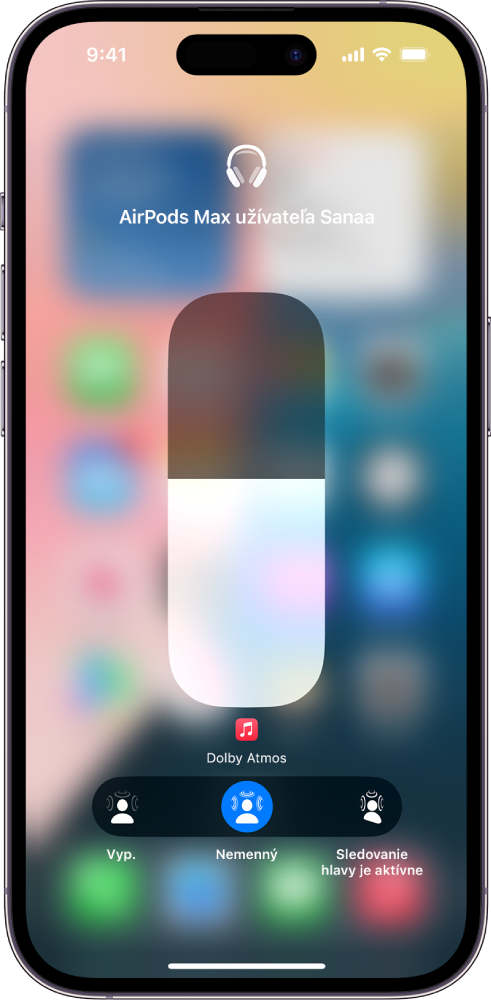
Nasaďte si AirPody a uistite sa, že sú pripojené k vášmu zariadeniu.
Otvorte Ovládacie centrum, podržte ovládanie hlasitosti a potom klepnite na Priestorový zvuk vpravo dole.
Na výber máte nasledovné možnosti:
Vyp.: Vypnutie priestorového zvuku aj sledovania hlavy.
Nemenný: Zapnutie priestorového zvuku bez sledovania hlavy.
Sledovanie hlavy je aktívne: Zapnutie priestorového zvuku aj sledovania hlavy. Audio, ktoré počúvate, bude znieť, akoby vychádzalo z vášho iPhonu alebo Macu.
Vami vybrané nastavenia sa uložia a budú automaticky použité pri najbližšom používaní danej apky. Ak napríklad klepnete na možnosť Nemenné počas počúvania skladby v apke Hudba
 , nastavenie Nemenné bude automaticky použité pri najbližšom spustení nejakej skladby v tejto apke.
, nastavenie Nemenné bude automaticky použité pri najbližšom spustení nejakej skladby v tejto apke.
Poznámka: Ak chcete vypnúť sledovanie hlavy pre všetky apky na iPhone alebo iPade, prejdite do Nastavenia ![]() > Prístupnosť > AirPody, klepnite na názov svojich AirPodov a potom vypnite možnosť Nasledovať [zariadenie].
> Prístupnosť > AirPody, klepnite na názov svojich AirPodov a potom vypnite možnosť Nasledovať [zariadenie].
Ovládanie priestorového zvuku a sledovania hlavy na Macu
Vďaka priestorovému zvuku a sledovaniu hlavy môžete počúvať podporované relácie, filmy a hudbu tak, akoby prichádzali zo všetkých strán okolo vás (na Macoch s Apple čipom a systémom macOS 12.3 alebo novším). Priestorový zvuk a sledovanie hlavy môžete zapnúť alebo vypnúť jednotlivo pre každú podporovanú apku.
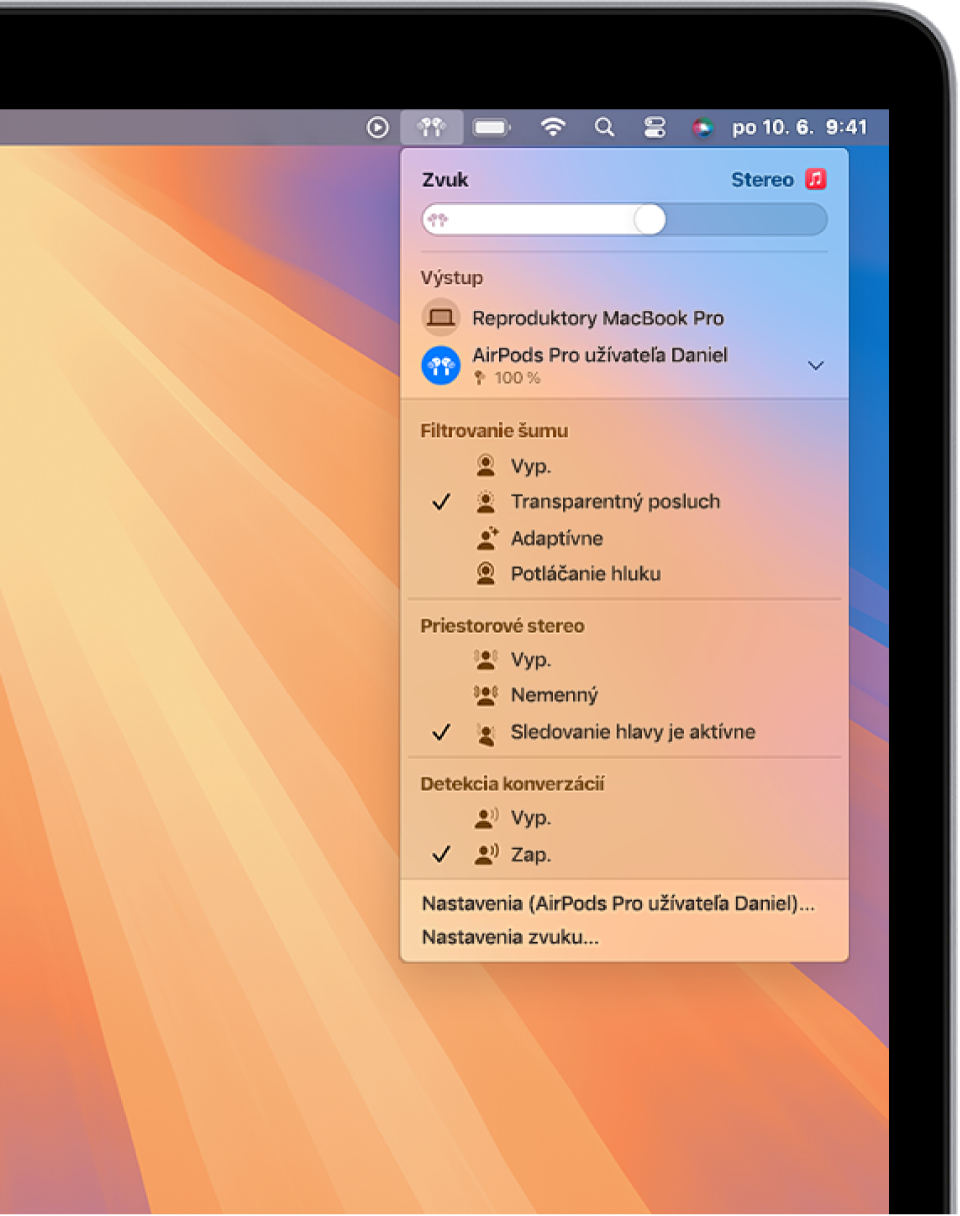
Poznámka: Priestorový zvuk nie je dostupný vo všetkých apkách ani pre všetok obsah.
Nasaďte si AirPody a uistite sa, že sú pripojené k vášmu Macu.
Kliknite na ikonu AirPodov v lište.
Ak sa ikona AirPodov v lište nenachádza, vyberte menu Apple

 v postrannom paneli. Kliknite na vyskakovacie menu vedľa možnosti Zvuk
v postrannom paneli. Kliknite na vyskakovacie menu vedľa možnosti Zvuk  a potom vyberte Vždy zobraziť v lište. (Možno budete musieť rolovať nadol.)
a potom vyberte Vždy zobraziť v lište. (Možno budete musieť rolovať nadol.)V časti Priestorový zvuk vyberte jednu z nasledujúcich možností:
Vyp.: Vypnutie priestorového zvuku aj sledovania hlavy.
Nemenný: Zapnutie priestorového zvuku bez sledovania hlavy.
Sledovanie hlavy je aktívne: Zapnutie priestorového zvuku aj sledovania hlavy. Zvuk tak bude sledovať pohyb vašej hlavy.
Ovládanie priestorového zvuku a sledovania hlavy na Apple TV 4K
Nastavenia priestorového zvuku pre každú podporovanú apku môžete prispôsobiť v Ovládacom centre na Apple TV 4K. Takisto tu môžete pre všetky apky zapnúť alebo vypnúť sledovanie hlavy. (Vyžaduje sa systém tvOS 15.1 alebo novší.)
Poznámka: Priestorový zvuk nie je dostupný vo všetkých apkách ani pre všetok obsah.
Nasaďte si AirPody a uistite sa, že sú pripojené k Apple TV 4K.
Otvorte Ovládacie centrum, vyberte svoje AirPody a potom výberom zapnite alebo vypnite možnosť Priestorový zvuk.
Vami vybrané nastavenia sa uložia a budú automaticky použité pri najbližšom používaní danej apky. Ak napríklad zapnete priestorový zvuk pri použití
 apky Apple TV s AirPodmi, priestorový zvuk bude automaticky zapnutý pri najbližšom použití tejto apky s AirPodmi.
apky Apple TV s AirPodmi, priestorový zvuk bude automaticky zapnutý pri najbližšom použití tejto apky s AirPodmi.
Poznámka: Ak chcete na Apple TV 4K vypnúť sledovanie hlavy pre všetky apky, dvakrát kliknite na ![]() na ovládači Apple TV Remote, vyberte Nastavenia
na ovládači Apple TV Remote, vyberte Nastavenia ![]() > Prístupnosť > AirPody a vypnite možnosť Centrovať zvuk na TV.
> Prístupnosť > AirPody a vypnite možnosť Centrovať zvuk na TV.